이 화면을 표시하려면 사진 선택 화면에서 단일 보기를 선택합니다. 여기에서 확대된 사진을 하나씩 볼 수 있습니다.
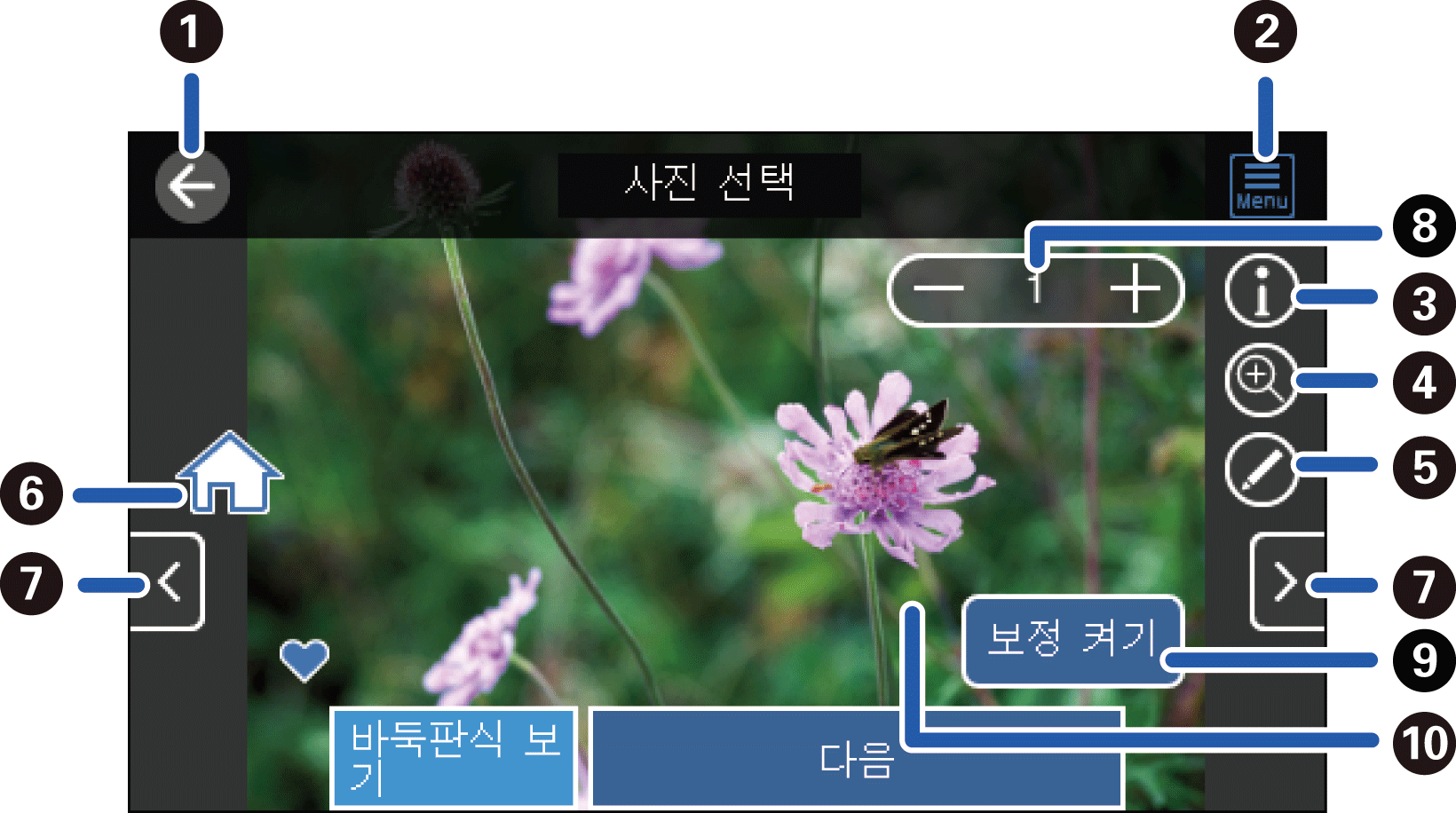
|
|
이전 화면으로 되돌아갑니다. |
|
|
|
사진을 쉽게 선택할 수 있는 사진 메뉴 선택을 표시합니다. |
|
|
|
촬영 날짜 또는 셔터 속도와 같은 Exif 정보를 표시합니다. |
|
|
|
사진을 확대합니다. +를 눌러 사진을 확대하고 슬라이드 하여 확인할 부분을 표시합니다. -를 눌러 원래보기로 돌아갑니다. 두 손가락 사이를 넓히거나(핀치 아웃) 좁히는(핀치 인) 방법으로도 이미지를 확대 또는 축소할 수 있습니다. 이 화면의 확대는 인쇄 결과를 변경하지 않습니다. |
|
|
|
사진을 자르거나 색 보정을 적용할 수 있습니다. |
|
|
|
홈 화면을 표시합니다. |
|
|
|
화면을 오른쪽 또는 왼쪽으로 스크롤하여 다른 사진을 표시합니다. |
|
|
|
인쇄 매수를 설정합니다. -또는 +를 선택하거나 화면 키패드를 사용하여 인쇄 매수를 입력하는 값을 선택합니다. |
|
|
|
보정 켜기와 보정 끄기 사이를 전환하려면 선택합니다. 보정 켜기를 선택하면 이미지 설정 화면에서 조정한 색 보정이 화면에 표시됩니다. 보정 끄기를 선택하면 색 보정이 보이지 않지만 인쇄물에 보정이 적용됩니다. |
|
|
|
화면의 빈 부분을 누르면 아이콘이 숨겨집니다. 아이콘을 복원하려면 화면을 다시 누릅니다. |
|